Magic Winmail Server 是美國AMAX集團,在中國的分公司——華美科技(蘇州)有限公司研發並享有獨立知識產權的一款郵件服務系統軟件。是AMAX繼MagicMail大容量郵件系統之後推出的一款適用於中小型用戶的郵件系統。
Magic Winmail Server 是安全易用全功能的郵件服務器軟件,支持SMTP/ESMTP/POP3/IMAP/WebMail/ LDAP(公共地址簿)/SSL(TLS)/公共郵件夾和公告板/多域/發信認證/短信提醒/RBL/SPF/Spam Assassin/郵件簽核/郵件殺毒/網絡硬盤及共享/動態IP和域名/IIS和Apache/Web管理/遠程管理/反垃圾郵件/郵件過濾/別名/郵件監控/郵件網關/郵件備份
直接開始部署這個郵件系統~~~~
打開winmail 選擇語系確定即可進入安裝向導

友好的向導模式安裝,皆可自助完成
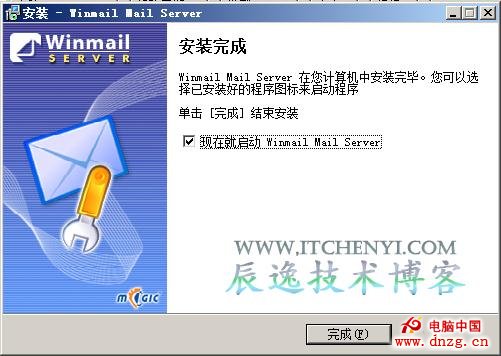
驗證Winmail Mail Server安裝
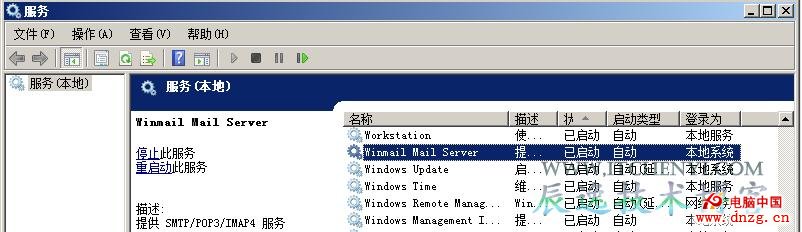
配置WinMail Mail Server
1:配置域名
單擊開始→所有程序→Magic WinMail→Magic Winmail管理端工具,打開Winmail的管理控制台

2:在“連接服務器”窗口的“登錄用戶”框中,輸入安裝時設置的賬戶密碼,單擊“確定”按鈕,連接到Winmail服務器,如下圖
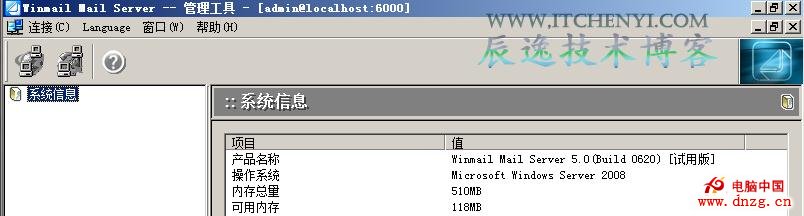
(3)雙擊系統信息,展開節點樹,再選擇域名管理,在右邊窗格中,單擊新增按鈕,打開域名設置向導
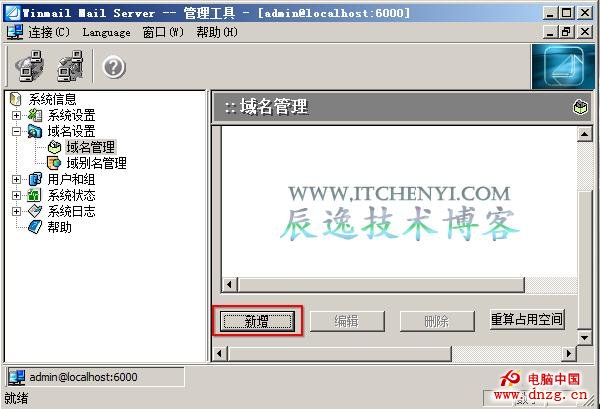
(4)在“域名”窗口中,分別有“基本參數”、“高級屬性”、“默認容量”、“默認權限”、“默認發送/接收”、“默認流量控制”等選項,可以通過設置域名窗口來設置該域名下所有郵箱帳號的權限等屬性,簡單配置可以設置域名名稱,單擊確定,完成域名的設置。如下圖

(5)設置的第一個域名為主域名,如下圖
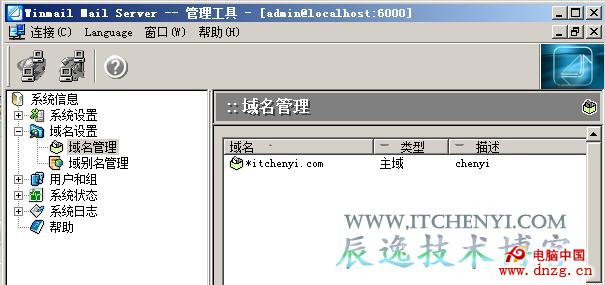
配置賬戶
(1)展開“用戶和組”節點樹,選擇“用戶管理”,在右邊窗格中,可以看到域名itchenyi.com下面有個postmaster賬戶,此賬戶為Winmail的默認賬戶,單擊“新增”按鈕,打開用戶創建向導。如下圖

(2)在“基本設置”窗口中,輸入用戶名、真實姓名、認證類型、密碼、密碼加密方式、密碼提示問題、取回密碼答案、賬戶狀態和失效日期屬性,單擊“下一步”按鈕,如下圖。
認證類型分為兩種,主要區別如下。
·內部數據認證:使用Winmail的數據庫的信息進行密碼驗證。
·NT域驗證:通過和Windows Active Directory 結合,使用AD進行密碼驗證。

(3)在“個人信息”窗口的工作環境中,需要管理員詳細錄入員工信息,測試環境,默認可以不輸入,單擊“下一步”按鈕,如圖
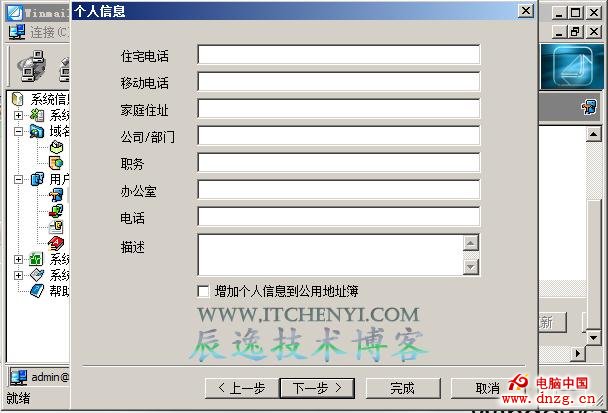
(4)在“組設置”中,可以將用戶分配到特定的組中,可以使用默認設置,不進行設置,單擊“下一步”按鈕,如圖。
(5)在“權限設置”界面中,可根據你的需要相應選擇(這裡為測試環境,不予以設置)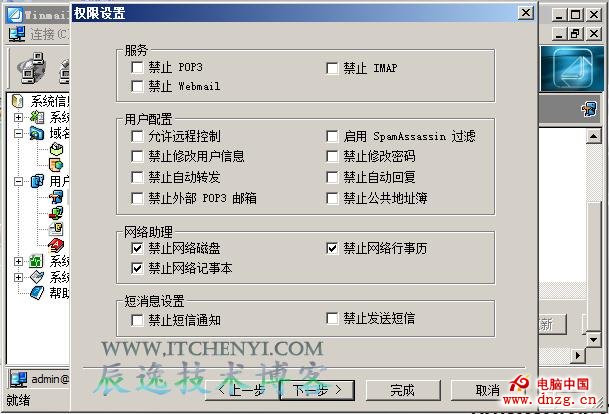
(6)“發送/接收”這個在生產環境應該是用得上的,如圖。
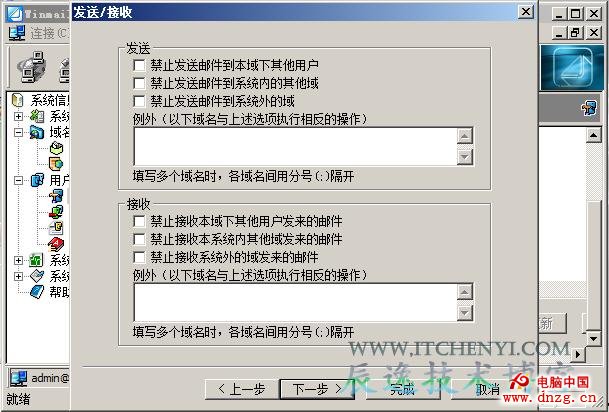
(7)“訪問控制”默認的飄過了。如圖。

(8)“轉發/回復”不錯的功能,但本次用不上。
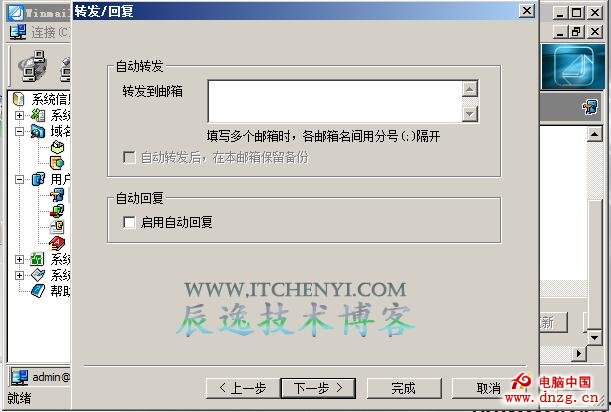
(9)“容量設置”可以設置用戶郵箱容量的大小等。然後完成即可!

配置Winmail的WEB服務器端
Winmail客戶端訪問需要在Winmail Mail Server服務器上安裝IIS,通過IIS發布Winmail的Web網站,才能正常使用Webmail,具體操作如下。
(1)在windows server 2008中打開服務器管理器→角色→添加角色,選擇WEB服務器(IIS)添加必要的功能
(2)在安裝向導的“角色服務”窗口中,增加應用程序開發模塊下的CGI、ISAPI擴展、ISAPI篩選器,單擊下一步按鈕,如圖。
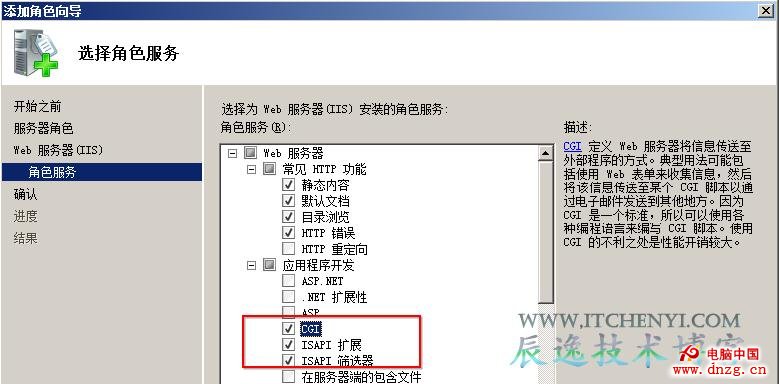
(3)按照“添加角色向導”,完成Web服務器的安裝。
(4)打開Internet信息服務(IIS)管理器,選擇默認網站,單擊鼠標右鍵,在打開的快捷菜單中選擇“添加虛擬目錄”,在虛擬目錄中錄入別名Webmail和物理路徑(如果是默認安裝,地址為C:Program FilesMagic Winmailserverwebmailwww),單擊確定按鈕。如下圖。
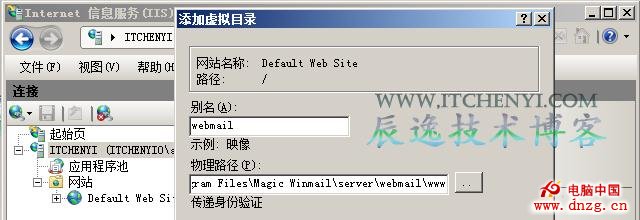
(5)在IIS管理器中單擊計算機名,雙擊中間窗口的 ISAPI和CGI限制,如下圖。
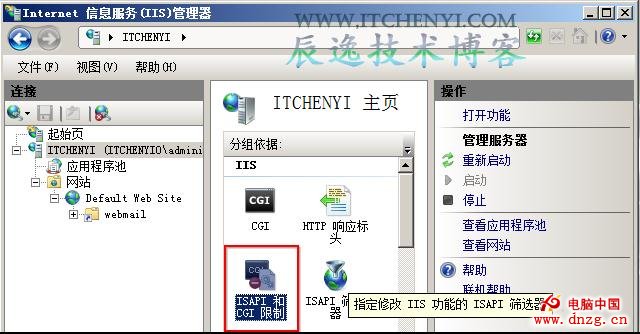
(6)在最右邊的 操作 窗口中,單擊添加按鈕,選擇路徑C:windowsphp5pgp5isapi.dll,描述為php5單擊確認按鈕,如下圖(Winmail4.7之前好像采用的是php4,目前新版本暫無和諧版)

(7)再次單擊IIS服務器的計算機名,雙擊選擇中間窗口的“處理程序映射”,單擊右邊窗口的“添加腳本映射”按鈕,在彈出的對話框中的“請求路徑”中,輸入“*.php”,可執行文件選擇“C:windowsphp5php5ispi.dll”,名稱輸入“php5”,單擊確認按鈕,如下圖。

(8)選擇“網站”→“Default Web Site”的“默認文檔”,單擊“添加”按鈕,將虛擬目錄的默認文檔修改為index.php。如下圖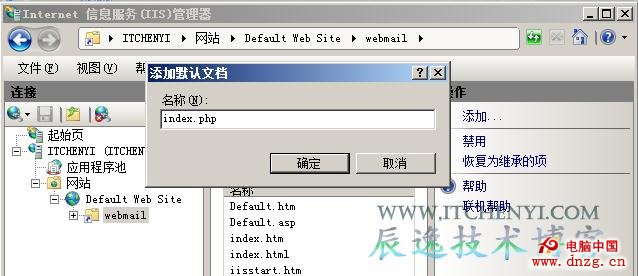
此時在浏覽器中輸入地址http://ip/webmail,即可正常訪問Web客戶端,如下圖
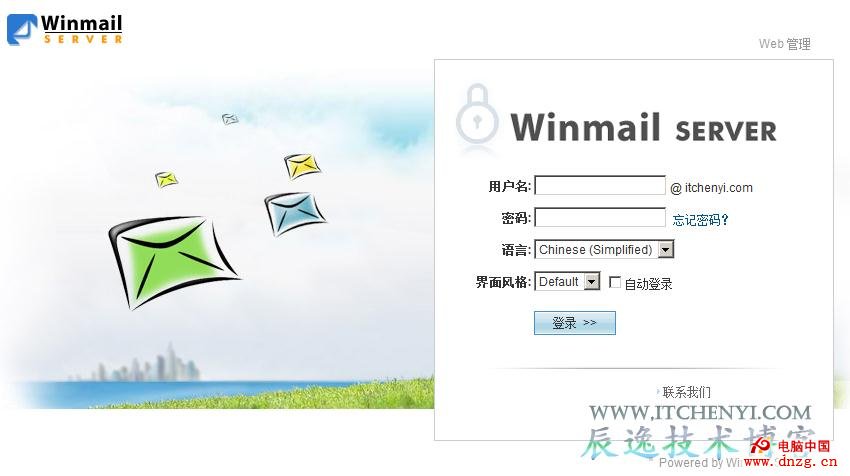
測試郵件收發(建用戶可參照上面)
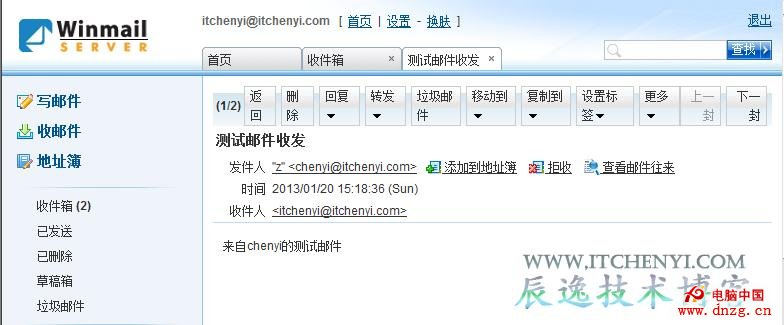
整個過程比較便捷,部署方便,界面友好,適用於中小企業....
本文出自 “IT辰逸” 博客,請務必保留此出處http://itchenyi.blog.51cto.com/4745638/1122801